この記事は、私たちの進行中のシリーズに関する続きですLinux Top Tools、このシリーズでは、Linuxシステム向けの最も有名なオープンソースツールを紹介します。
インターネット上でオンラインブックや関連文書にポータブルドキュメント形式(PDF)ファイルの使用が増加するにつれて、デスクトップLinuxディストリビューションでPDFビューア/リーダーを持つことが非常に重要です。
Linuxで使用できるいくつかのPDFビューア/リーダーがあり、すべて関連する基本的および高度な機能を提供しています。
この記事では、LinuxシステムでPDFファイルを扱う際に役立つ10の重要なPDFビューア/リーダーを紹介します。
1. Okular
Okularは、Linux、Windows、Mac OSX、およびその他多くのUnix系システムで動作するKDEによって開発されたフリーソフトウェアです。
PDF、XPS、ePub、CHM、Postscriptなど、さまざまなドキュメント形式をサポートしており、次の機能があります。
- 埋め込み3Dモデル。
- サブピクセルレンダリング。
- テーブル選択ツール。
- 幾何学図形。
- テキストボックスやスタンプの追加。
- 画像をクリップボードにコピー。
- 拡大鏡など。
LinuxでOkularPDFリーダーをインストールするには、以下を実行します:
$ sudo apt install okular [On Debian, Ubuntu and Mint] $ sudo yum install okular [On RHEL/CentOS/Fedora and Rocky/AlmaLinux] $ sudo emerge -a sys-apps/okular [On Gentoo Linux] $ sudo apk add okular [On Alpine Linux] $ sudo pacman -S okular [On Arch Linux] $ sudo zypper install okular [On OpenSUSE]
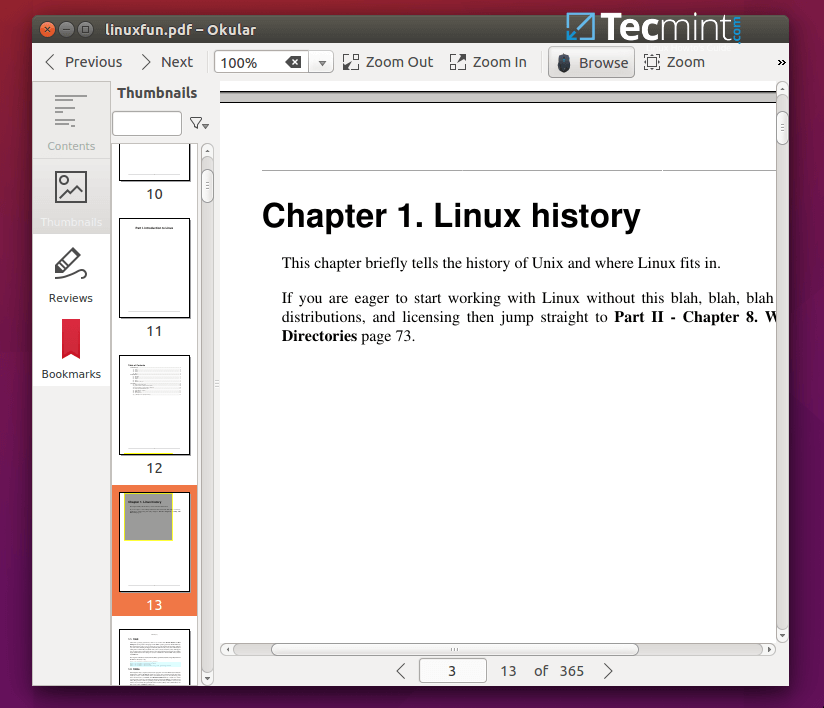
2. Evince
Evinceは、Gnomeデスクトップ環境のデフォルトとして提供される軽量なドキュメントビューアーです。PDF、Postscript、Tiff、XPS、DjVu、DVIなどのドキュメント形式をサポートしています。
機能には次のようなものがあります:
- 検索ツール。
- 簡単な参照のためのページサムネイル。
- ドキュメントインデックス。
- ドキュメント印刷。
- 暗号化されたドキュメントの閲覧。
LinuxにEvince PDFリーダーをインストールするには、次のコマンドを実行します:
$ sudo apt install evince [On Debian, Ubuntu and Mint] $ sudo yum install evince [On RHEL/CentOS/Fedora and Rocky/AlmaLinux] $ sudo emerge -a sys-apps/evince [On Gentoo Linux] $ sudo apk add evince [On Alpine Linux] $ sudo pacman -S evince [On Arch Linux] $ sudo zypper install evince [On OpenSUSE]
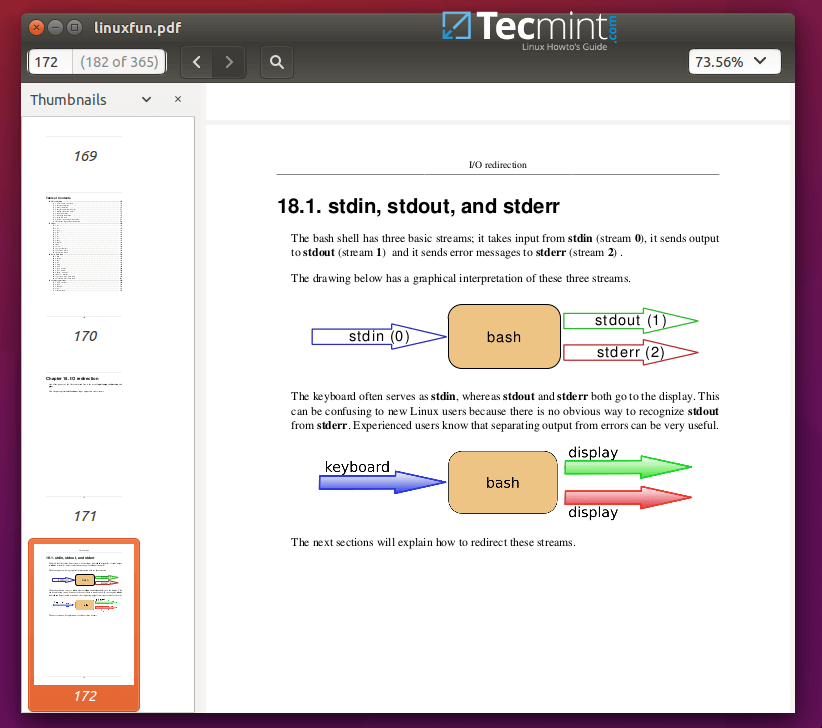
3. Foxit Reader
Foxitは、高速でセキュアなPDFリーダーとして知られるクロスプラットフォームのアプリケーションです。高度な注釈ツール、セキュリティ機能、モバイル統合を提供し、多くのプロフェッショナルや一般ユーザーにとって好ましい選択肢となっています。
機能には次のようなものがあります:
- 直感的なユーザーインターフェース。
- ドキュメントをPDFにスキャンするサポート。
- ドキュメントの共有閲覧を可能にする機能。
- コメントツール。
- デジタル署名の追加/検証など。
LinuxシステムにFoxit Readerをインストールするには、Foxitアーカイブファイルをダウンロードし、表示される手順に従って実行します。
$ cd /tmp $ gzip -d FoxitReader.enu.setup*.run.tar.gz OR $ tar -xvf FoxitReader.enu.setup*.run.tar.gz $ ./FoxitReader.enu.setup*.run
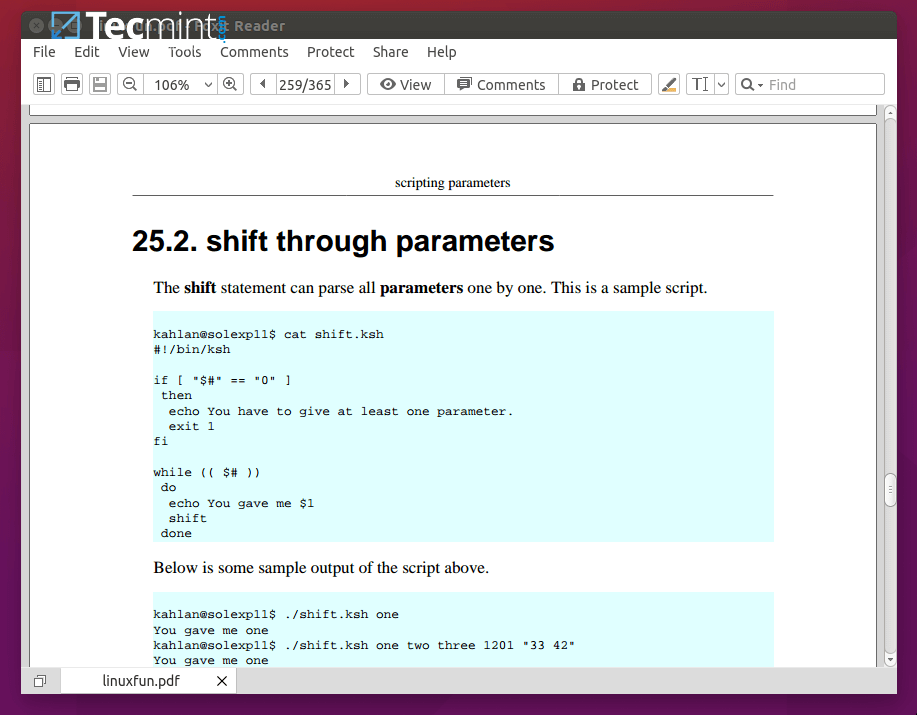
4. Firefox(PDF.js)
PDF.jsはHTML5で構築された汎用のWebベースのPDFビューアであり、Mozilla Labsによって支援されるオープンソースのコミュニティ駆動プロジェクトです。
LinuxシステムにPDF.jsをインストールするには、以下の手順に従ってください:
$ git clone git://github.com/mozilla/pdf.js.git $ cd pdf.js $ npm install -g gulp-cli $ npm install $ gulp server
そして、
http://localhost:8888/web/viewer.html
5. XpdfReader
XpdfReaderは、Linuxおよび他のUnix系オペレーティングシステムでサポートされているX Windowシステム向けの古いオープンソースのPDFビューアです。テキスト抽出機能、PDFからPostScriptへの変換機能、およびその他多くのユーティリティを追加で提供しています。
古いインターフェースを持っており、したがって、グラフィックにこだわるユーザーはそれをあまり楽しめないかもしれません。
LinuxにXpdfReader PDFリーダーをインストールするには、次のコマンドを実行してください:
$ sudo apt install xpdf [On Debian, Ubuntu and Mint] $ sudo yum install xpdf [On RHEL/CentOS/Fedora and Rocky/AlmaLinux] $ sudo emerge -a sys-apps/xpdf [On Gentoo Linux] $ sudo apk add xpdf [On Alpine Linux] $ sudo pacman -S xpdf [On Arch Linux] $ sudo zypper install xpdf [On OpenSUSE]
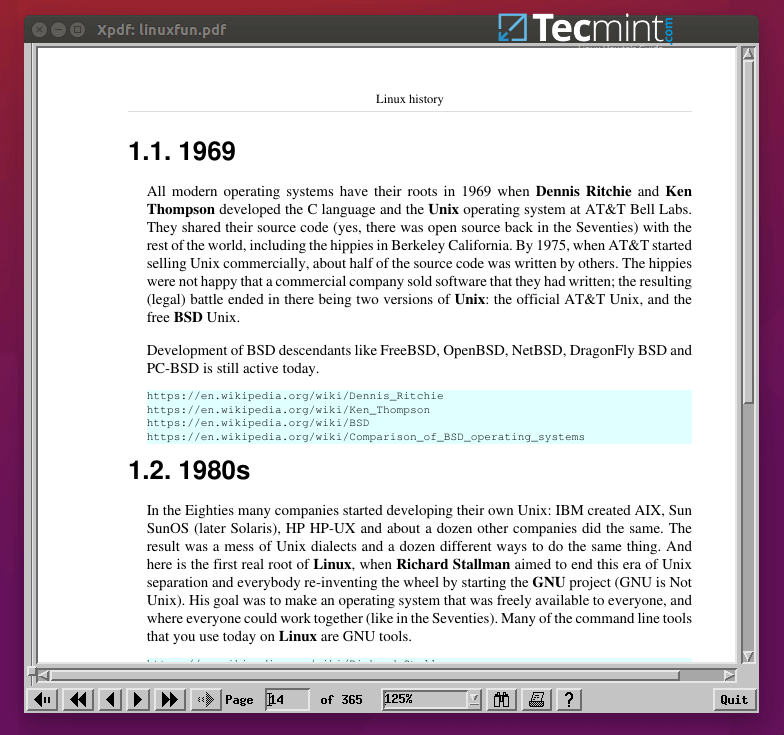
6. GNU GV
GNU GVは、Ghostscriptインタプリタのためのグラフィカルユーザーインターフェースを提供することで、Xディスプレイ上で動作する古いPDFおよびPostscriptドキュメントビューアです。
それは、元々Johannes Plassによって開発されたGhostviewの改良版であり、Timothy O. Theisenによって開発されました。また、古いグラフィカルユーザーインターフェースも備えています。
LinuxにGNU GV PDFリーダーをインストールするには、次のコマンドを実行してください:
$ sudo apt install gv [On Debian, Ubuntu and Mint] $ sudo yum install gv [On RHEL/CentOS/Fedora and Rocky/AlmaLinux] $ sudo emerge -a sys-apps/gv [On Gentoo Linux] $ sudo apk add gv [On Alpine Linux] $ sudo pacman -S gv [On Arch Linux] $ sudo zypper install gv [On OpenSUSE]
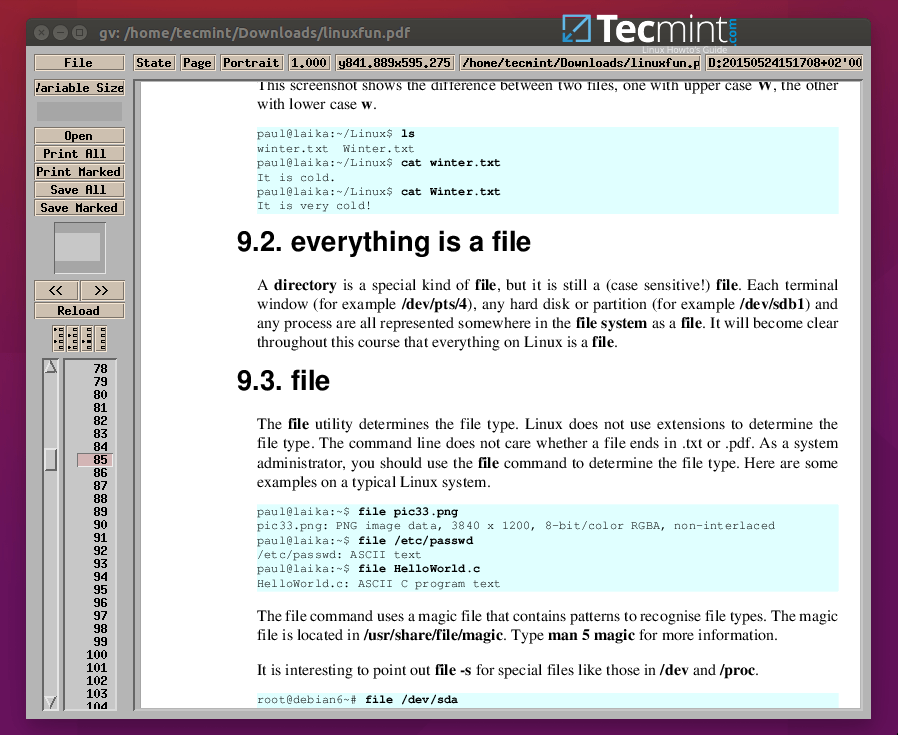
7. Mupdf
Mupdfは、無料で、小さくて、軽量で、高速で、完全なPDFおよびXPSビューアーです。モジュラーな性質から高い拡張性を持っています。
A handful of its notable features include:
- 高品質のアンチエイリアスグラフィックレンダラーをサポートしています。
- 透明性、暗号化、ハイパーリンク、注釈、検索などを含むPDF 1.7をサポートしています。
- XPSおよびOpenXPSドキュメントを読み込みます。
- 追加の機能をサポートするためにモジュール化されています。
- 重要なことに、中国語GBKでエンコードされたPDFもうまく処理できます。
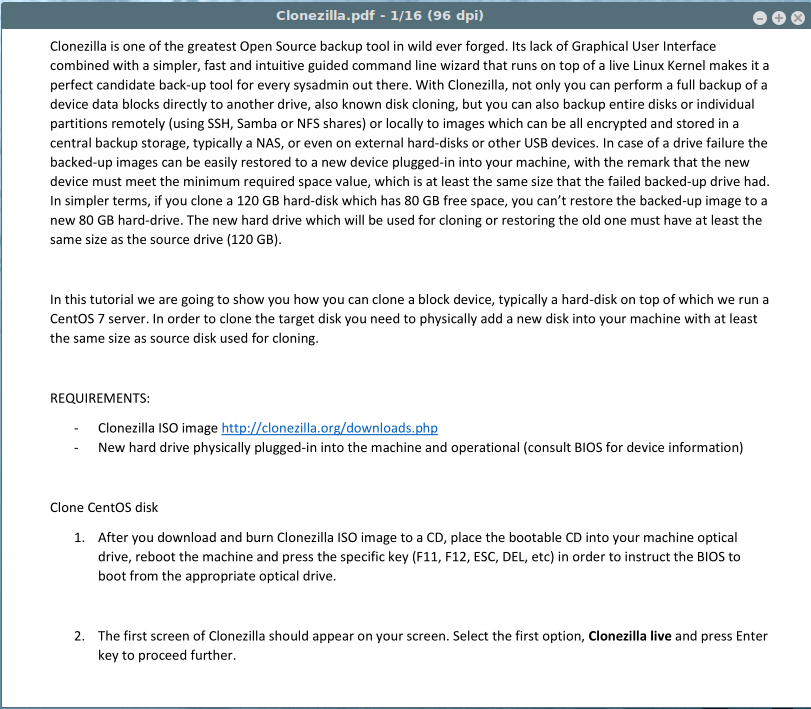
8. Qpdfview
qpdfviewは、Linux用のタブ付きドキュメントビューアーで、PDFサポートにはPopplerを使用しています。PSやDjVuを含む他のドキュメント形式もサポートしています。
以下は、その機能とコンポーネントのリストです:
- インターフェースにはQtツールキットを使用しています。
- 印刷目的にはCUPSを使用しています。
- アウトラインプロパティとサムネイルペインをサポートしています。
- 拡大縮小、回転、フィット機能をサポートしています。
- フルスクリーンやプレゼンテーションビューもサポートしています。
- テキスト検索を可能にします。
- 設定可能なツールバーをサポートしています。
- 設定可能なキーボードショートカットなどもサポートしています。
LinuxにQpdfview PDFリーダーをインストールするには、次のコマンドを実行します:
$ sudo apt install qpdfview [On Debian, Ubuntu and Mint] $ sudo yum install qpdfview [On RHEL/CentOS/Fedora and Rocky/AlmaLinux] $ sudo emerge -a sys-apps/qpdfview [On Gentoo Linux] $ sudo apk add qpdfview [On Alpine Linux] $ sudo pacman -S qpdfview [On Arch Linux] $ sudo zypper install qpdfview [On OpenSUSE]
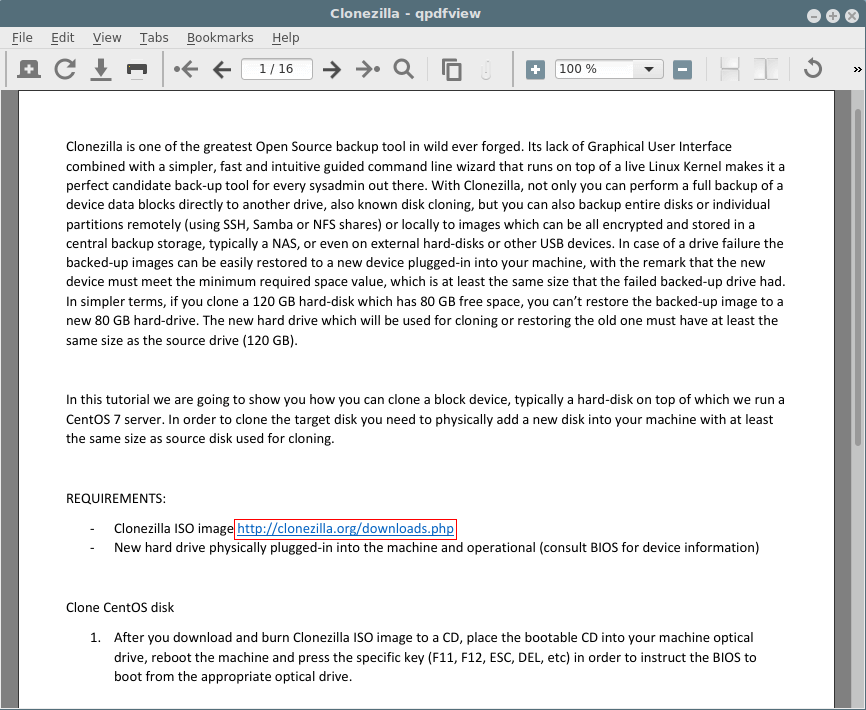
9. Zathura
Zathuraは、シンプルなインターフェース、キーボード操作によるナビゲーション、さまざまなドキュメント形式を処理するプラグインのサポートを提供する軽量で高度にカスタマイズ可能なPDFリーダーです。
Zathura PDFリーダーをLinuxにインストールするには、次のコマンドを実行します:
$ sudo apt install zathura [On Debian, Ubuntu and Mint] $ sudo yum install zathura [On RHEL/CentOS/Fedora and Rocky/AlmaLinux] $ sudo emerge -a sys-apps/zathura [On Gentoo Linux] $ sudo apk add zathura [On Alpine Linux] $ sudo pacman -S zathura [On Arch Linux] $ sudo zypper install zathura [On OpenSUSE]
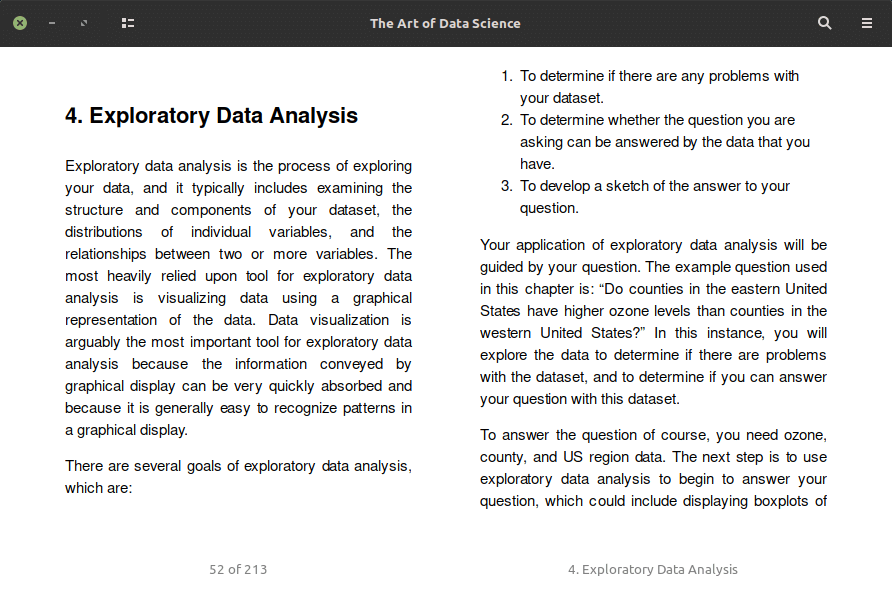
10. Poppler
Popplerは、PDFをレンダリングするために主に使用されるオープンソースのPDFビューアです。 Xpdfプロジェクトから発展し、多くのLinuxアプリケーションで利用されるライブラリとなっており、効率的なパフォーマンス、幅広いフォーマットのサポート、コミュニティによる継続的な開発を提供しています。
Poppler PDFリーダーをLinuxにインストールするには、次のコマンドを実行します:
$ sudo apt install poppler [On Debian, Ubuntu and Mint] $ sudo yum install poppler [On RHEL/CentOS/Fedora and Rocky/AlmaLinux] $ sudo emerge -a sys-apps/poppler [On Gentoo Linux] $ sudo apk add poppler [On Alpine Linux] $ sudo pacman -S poppler [On Arch Linux] $ sudo zypper install poppler [On OpenSUSE]
Summary
これらの日々、多くの人々がPDFファイルを使用することを好むようになっています。オンラインの文書や書籍の多くがPDFファイルの形式で提供されるため、自分のニーズに合ったPDFビューアを入手することが重要です。
I hope you find this article useful and if we’ve missed any tool in the above list, do share in the comments, and don’t forget to share your additional thoughts, You can leave a comment in the comment section.
Source:
https://www.tecmint.com/linux-pdf-viewers-and-readers-tools/













